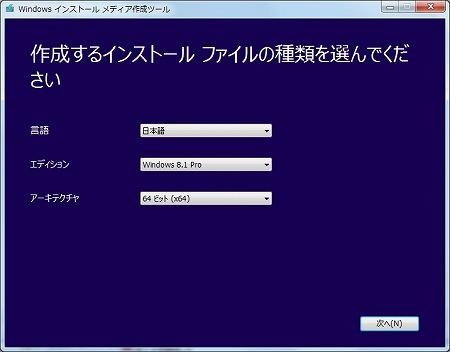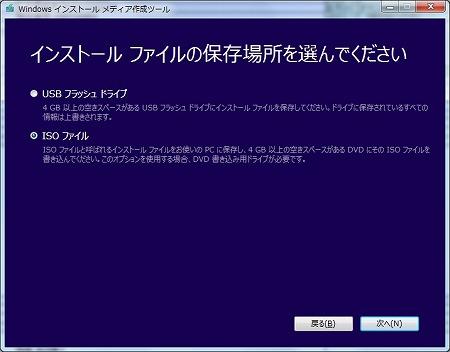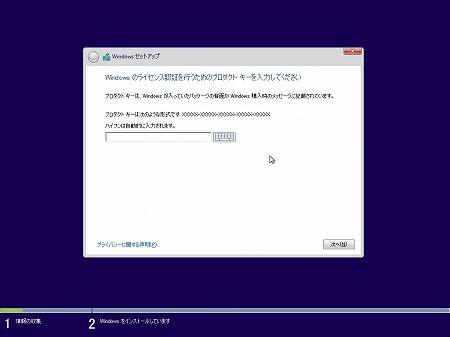【サポート】Windows 8(8.1ではありません)の再インストールをしよう!でも、その前に...
忘れられがちですが、Windows 8(8.1ではありません)のサポートは既に2016年1月12日で終了しています。
Windows 7のService Packなしのサポートが2009/10/22で切れたのと同様に、
Windows 8で最新のセキュリティ更新プログラムをインストールするためには、
Windows 8.1にアップグレードする必要があります。
このように、Windows 8(8.1ではありません)のままで使うには
セキュリティのリスクがありますので、Windows 8.1にして使うことになります。
ところが、Windows 8のディスクを使用してインストールをする場合、
Windows 8の再インストール→ドライバインストール→Windows Update→
Windows 8.1へのアップグレード→Windows Updateと手順が多く、
いざWindows 8の再インストールをしても使えるようになるまで多くの手間がかかります。
そこで、自作PCなどでDSP版Windows 8を使用している場合は、
最初からWindows 8.1をインストールをすることができます。
実はDSP版のWindows 8のプロダクトキーはWindows 8.1でも使えます。
Windows 8.1のディスクを持っていない場合でも、下記URLからダウンロードできる
メディア作成ツールを使って、Windows 8.1のインストール用のディスクやUSBメモリを作成する
ことができます。
https://www.microsoft.com/ja-jp/software-download/windows8
ダウンロードして実行したら画面の指示に従って、言語やエディションなどを選んでいくだけで、
インストール用のメディアが作成できます。
言語とエディション(Pro/無印)、アーキテクチャ(64bit/32bit)を
選択します。
作成するメディアの種類(USBメモリ/ISOファイル)を選択します。
メディア作成ツールで作成したインストールメディアからWindows 8.1をクリーン
インストールします。
途中のプロダクトキー入力画面では、Windows 8のプロダクトキーを入れればOKです。
プロダクトキーの入力が完了したら、あとはWindows 8.1のインストールと変わりません。
インストール後、Windows 8.1対応のデバイスドライバをインストールして作業完了となります。
※デバイスドライバはWindows 8.1に対応したものが必要になります。マザーボードのCD等に収録されて
いない場合には、 あらかじめダウンロードするなどして用意しておくようにしましょう。
※メーカー製PCなどメディアの付属していないWindows 8の場合はこの方法は使えませんので、
通常通りWindows Updateをしてからストアを開いてWindows 8.1にアップグレードをします。
また、8.0でのWindows Update時に82%から先に進まなくなる事案が発生しましたら
本ブログ11月の記事もご参照ください。